Come disattivare avvio automatico App Android Android Blog Italia.
I dispositivi Android, insieme al sistema operativo, sono in continua evoluzione, giorno per giorno, grazie alle nuove tecnologie sviluppate, a nuovi SoC ed alle nuove versioni del sistema operativo che puntano sempre di più ad un’ottimizzazione massima di software ed hardware, in modo da riuscire a sfruttare al massimo tutti e due.
Progressi si sono visti anche per quanto riguarda la batteria dei dispositivi, sia come tecnologia che come capacità, ma ancora oggi quello dell’autonomia resta il collo di bottiglia di un sacco di dispositivi (smartphone e tablet) non solo Android. Ormai per arrivare a sera bisogna rinunciare o alla buona luminositò del display, o alla sincronizzazione automatica oppure, peggio, alla connettività del nostro dispositivo. Non esiste una soluzione migliore? Certo che si, e la andremo ad analizzare in questo articolo!
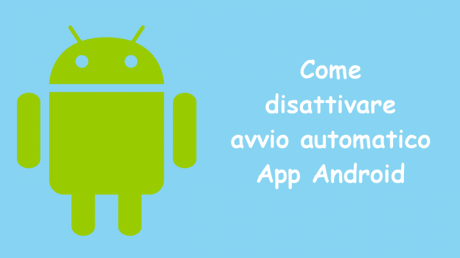
Introduzione
Prima di parlare dell’App e della guida per utilizzarla al meglio, introduciamo il concetto di avvio automatico di un App. Facebook ,WhatsApp ed un sacco di applicazioni di sistema vanno in esecuzione automaticamente con l’avvio del nostro dispositivo in modo da offrirci le ultime notifiche collegate all’attività del nostro dispositivo (Facebook) oppure gli ultimi messaggi inviatici dai nostri amici (WhatsApp).
E’ una funzione si molto comoda, ma che va ad influire non poco sia sul tempo di avvio del nostro dispositivo, per via dei processi da avviare, ma soprattutto sulla batteria, in quanto ci ritroveremo applicazioni che girano continuamente in background e che noi magari nemmeno utilizziamo. Come porre rimedio a ciò?
Startup Manager
La soluzione è semplicemente un app, Startup Manager, che già con il solo nome riesce a far capire il suo funzionamento. Startup Manager ci permette di avere una panoramica completa su tutte le app ed i processi di sistema che vanno in esecuzione automatica con l’avvio del sistema, dandoci la possibilità di disattivare quelli che non ci interessano.
Rispetto ad altre applicazioni “concorrenti”, Startup Manager non richiede i permessi di Root abilitati e dunque è possibile eseguire questa procedura su qualsiasi dispositivo android. L’applicazione perfetta della sua categoria, dunque, che riesce a risolvere uno dei piccoli piccoli “problemi” che Android si porta dietro fin dalla sua nascita. Come si utilizza l’applicazione?
Procedura
Per l’occasione abbiamo diviso la guida in 3 parti, visto che dall’interfaccia dell’applicazione abbiamo a disposizione tre Tab, ognuna con una funzione diversa: User, System e Customize.
Disattivare avvio automatico applicazioni Utente
- In alto selezioniamo la voce User
- Ora, dall’elenco, clicchiamo sul tasto – posto accanto ad ogni applicazione per disabilitarne l’avvio automatico
- Attendiamo la conferma della riuscita disabilitazione
Tutto fatto. Ora basta riavviare il dispositivo per vedere l’effettivo funzionamento dell’applicazione. Aggiungiamo inoltre che ad ogni avvio Startup Manager calcolerà il tempo impiegato e ve lo comunicherà tramite un notifica. Un ottimo modo per confrontare i dati di varie prove di “disabilitazione”.
Disattivare avvio automatico applicazioni Sistema
- In alto selezioniamo la voce System
- Ora, dall’elenco, clicchiamo sul tasto – posto accanto ad ogni applicazione per disabilitarne l’avvio automatico
- Attendiamo la conferma della riuscita disabilitazione
In questo caso la procedura è si quasi uguale a quella per le applicazioni utente, ma bisogna sottolineare che è richiesta una particolare attenzione in questa altra procedura in quanto bisogna essere consapevoli che una disabilitazione di un app necessaria al sistema potrebbe causare non pochi problemi. Consigliamo dunque questa procedura solamente agli utenti più esperti anche se, come si dice da tempo, sbagliando si impara.
Aggiungere applicazione all’avvio automatico
Per questa terza parte della guida passiamo dall’odio all’amore in quanto l’applicazione ci permette anche di aggiungere app (utente o di sistema) all’avvio automatico. Una funzione forse che non sarà utile a molti, ma che gli sviluppatori hanno pensato bene di aggiungere in modo da rendere la loro applicazione perfetta per tutte le necessità.
- In alto selezioniamo la voce Customize
- Selezioniamo Add Startup Items e dopo su User Application o System Application in base alle nostre necessità
- Ora, dalla lista, barriamo la casella posta a destra di ogni applicazione per selezionarla. Al termine selezioniamo la voce Save
Ora, dove prima c’era uno spazio vuoto, apparirà la lista delle applicazioni scelte con la possibilità, in caso di errore, di eliminare quelle che non ci servono più.
Conclusioni
Come abbiamo visto, grazie a Startup Manager è semplicissimo disabilitare le applicazioni in esecuzione automatica sul nostro dispositivo. In chiusura ricordiamo che l’applicazione è disposinibile in due versioni, una Free ed una Pro, con la differenza che la seconda offre in più degli strumenti relativi alla gestione del sistema ed altro, ma tutta roba “superflua” rispetto alla funzione principale

Prezzo: Gratis
Come disattivare avvio automatico App Android Android Blog Italia.






